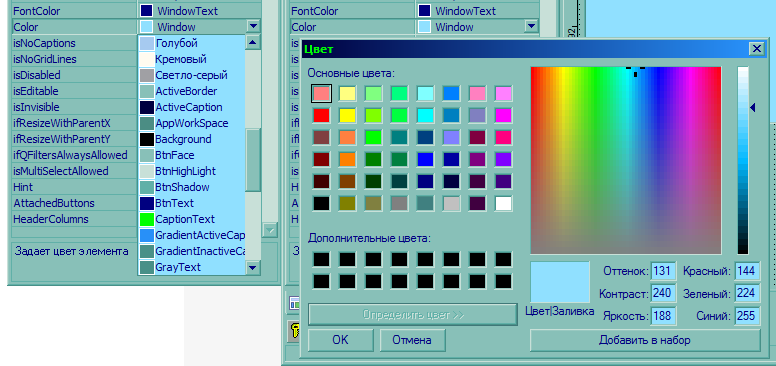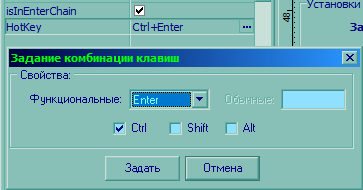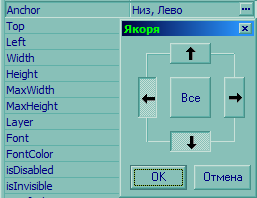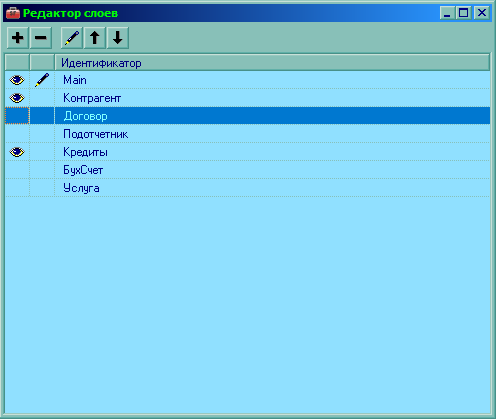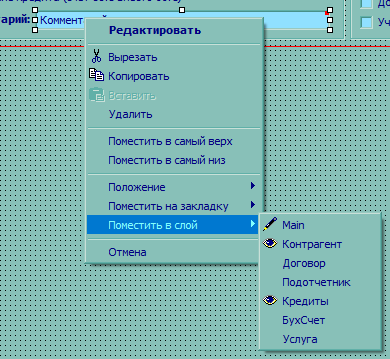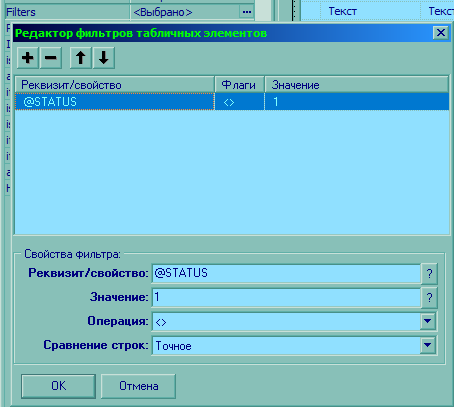Студия/Редактор свойств
Редактор свойств объектов показывает свойства выделенного объекта в текущем редакторе Студии. Редактор представляет собой таблицу с двумя столбцами. Наименования свойств указаны в первом столбце, чаще всего эти наименования совпадают с доступными программно атрибутами объектов. Второй столбик используется для отображения значения свойства и для его редактирования. Редактирование большинства свойств (к примеру, текстовых полей или булевых свойств, осуществляется непосредственно в выделенном поле редактора, однако, некоторые свойства могут выводить особые диалоги редактирования (к примеру, редактор столбцов таблицы и т.п.). Краткое описание свойства появляется в нижней части редактора при выделении поля. Редактор может иметь несколько закладок. Чаще всего на первой закладке располагаются основные свойства объекта, вторая закладка используются для задания связи объекта с базой данных, третья закладка может использоваться для редактирования визуальных событий или событий метаданных. Каждая закладка содержит свой набор свойств. Рис. 1 показывает примерную конфигурацию редактора.
Редактор свойств используется для редактирования объектов следующих редакторов Студии:
- В редакторе конфигурации данных проекта, он позволяет изменять свойства объектов базы данных (к примеру, справочников, документов, строчных частей, реквизитов и пр.), задавать наименования папок, модулей, форм, таблиц, а также других файлов, внедренных в проект.
- В редакторе форм, он позволяет изменять свойства текущего выделенного визуального объекта формы, либо сразу нескольких объектов (групповое изменение). Если ни одного объекта на форме не выделено, редактор позволяет изменять свойства самой формы.
- В редакторе электронных таблиц, он позволяет изменять общие свойства таблицы, такие как масштаб, шрифт по умолчанию, режим редактирования и пр.
- В редакторе главных меню, он позволяет редактировать свойства меню или пункта меню, в том числе события, связанные с активацией этих пунктов.
- В редакторе панелей инструментов, он дает возможность изменять основные свойства панелей.
- В редакторе связанных элементов, он позволяет редактировать свойства пользовательских связанных элементов.
Ниже дано краткое описание простых особых окон редактора свойств, использующихся для разных визуальных элементов. Для редакторов заголовков таблицы, типов данных и пр., смотрите соответствующие статьи.
Contents
Редактор шрифтов
Редактор используется для задания начертания, размера и свойств шрифта визуальных элементов в редакторе форм. Диалог является стандартным системным диалогом. Студия использует понятие "шрифт по умолчанию". Такой шрифт имеет наименование Default. В клиенте шрифт Default будет по умолчанию превращен в Tahoma (для систем Windows старше XP) или в Ms Sans Serif (для систем Windows 2000 и XP). Большинство элементов конфигурации должны использовать такой шрифт (с вариациями размера и свойств, типа наклонный шрифт и пр.). Это позволяет пользователям выбрать свое начертание шрифта по умолчанию, которое отразится на всех элементах, использующих шрифт Default. Поэтому, изменение шрифта Default на любой другой не рекомендуется. Чтобы вернуться к шрифту Default достаточно выбрать шрифт Tahoma в диалоге выбора шрифтов. На рис. 2 показан обычный вид диалога редактора шрифтов:
Диалог выбора цветов
Диалог выбора цветов используется для выбора цвета фона, шрифта или рамки визуальных элементов. Обычно цвет выбирается из выпадающего списка с ограниченным количеством значений, однако, если необходимо задать другие цвета, можно выбрать стандартную системную палитру цветов с помощью двойного клика мыши по ячейке выбора цвета (см. рис. 3). Важное замечание: в выпадающем списке цветов последние 27 цветов являются специальными цветами, зависящими от системной цветовой темы, они могут выглядеть иначе для разных пользователей системы и используются для оформления стандартных элементов, таких как кнопки, текст и пр. Использование этих цветов рекомендуется для обычных элементов диалога с пользователями, так как в ином случае, можно получить нерабочие сочетания цветов при работе пользователей с нестандартными цветовыми темами. Рис. 3 показывает общий вид диалога выбора цветов в обоих режимах.
Редактор связанных элементов
Связанными элементами называется набор кнопок и разделителей, привязанных к визуальному элементу формы. В Студии задан список доступных для использования связанных элементов по умолчанию, большинство из таких элементов имеет свою привязанную системную функцию. К примеру, кнопка _AB_INFO (![]() ) обычно добавляется к полю редактирования, содержащему объект базу данных, и обычно используется для открытия элемента, который содержится в поле. Действие стандартных кнопок можно изменить программно, однако, зачастую это не требуется, стандартные кнопки позволяют быстро добавить обычные функции на форму и облегчают и ускоряют создание форм. В Студии есть возможность добавить в список связанных элементов-кнопок новые, которые будут использоваться по усмотрению разработчика. Необходимо также заметить, что существует два набора связанных элементов: линейный набор (т.е., набор для визуальных элементов типа поле редактирования, поле со списком и пр., т.е., визуальные элементы, чаще содержащие одно значение для редактирования) и табличный набор (относится к таблицам, спискам и пр., к элементам, которые содержат множество значений). См. также статью Связанные элементы.
) обычно добавляется к полю редактирования, содержащему объект базу данных, и обычно используется для открытия элемента, который содержится в поле. Действие стандартных кнопок можно изменить программно, однако, зачастую это не требуется, стандартные кнопки позволяют быстро добавить обычные функции на форму и облегчают и ускоряют создание форм. В Студии есть возможность добавить в список связанных элементов-кнопок новые, которые будут использоваться по усмотрению разработчика. Необходимо также заметить, что существует два набора связанных элементов: линейный набор (т.е., набор для визуальных элементов типа поле редактирования, поле со списком и пр., т.е., визуальные элементы, чаще содержащие одно значение для редактирования) и табличный набор (относится к таблицам, спискам и пр., к элементам, которые содержат множество значений). См. также статью Связанные элементы.
На рис. 4 показан редактор связанных элементов для таблицы. Верхняя панель позволяет добавить кнопки в список используемых элементов. Две одинаковые кнопки добавить в один список невозможно. Для табличных элементов позволяется выбирать расположение набора кнопок. Нижняя панель является WYSIWYG редактором, где кнопки можно перемещать относительно друг друга, удалять и менять их свойства (для этого необходимо выделить требуемую кнопку, с помощью однократного клика мыши, на рис. 4 выбрана кнопка "Подбор"). Средняя группа "параметры выбранного элемента" позволяет изменять следующие параметры кнопок:
- Заголовок элемента -- позволяет добавить на кнопку заголовок.
- Подсказка -- кнопка будет выводить всплывающую подсказку при наведении курсора мыши.
- Горячая клавиша -- позволяет выбрать комбинацию клавиш для быстрой активации этой кнопки с помощью редактора горячих клавиш (см. ниже).
- Использовать дополнительный список выбора для данного элемента -- опция позволяет добавлять к элементу справа дополнительную кнопку, которую можно использовать программно, к примеру, для выбора пунктов из списка.
- Добавить разделитель после данного элемента -- опция добавляет разделитель, который можно использовать, чтобы разделять группы кнопок для удобства восприятия пользователем.
Редактор горячих клавиш
Редактор горячих клавиш используется для задания комбинации клавиш для быстрого выполнения операции, ассоциированной с визуальным элементом формы (нажатие кнопки) или активации самого визуального элемента (изменение фокуса). Общий вид редактора показан на рис 5. Редактор позволяет задавать любые комбинации клавиш с участием модификаторов Ctrl, Alt, Shift. Функциональные клавиши выбираются из списка, литерные можно ввести обычным образом.
Редактор визуальных якорей
Редактор визуальных якорей используется для привязки визуальных элементов к областям формы с тем, чтобы при изменении размеров формы, визуальные элементы передвигались или изменяли размеры с сохранением функциональности и внешнего вида формы. К примеру, если форма содержит таблицу и нижний ряд кнопок и была создана для того, чтобы помещаться на мониторе с разрешением 1024 x 768, то на мониторе 1920 x 1080 таблица будет занимать 40% экрана, при этом остальные 60% будут не использоваться. Правильно в этом случае, будет увеличить таблицу до нового размера экрана автоматически, а группу кнопок с низу передвинуть к самому краю формы, чтобы они по-прежнему находились внизу таблицы. Для такой операции таблица привязывается к левому верхнему краю формы и правому нижнему краю форму (т.е., ее размер будет изменяться одновременно с изменением размера формы), а кнопки будут привязаны к левому нижнему краю формы (т.е., при изменении размеров формы, они останутся в ее левом нижнем углу). На рис 6. показан вид диалога.
Редактор слоев
Редактор слоев позволяет присвоить каждый визуальный элемент своей группе элементов -- слою. Слои группируют разные визуальные элементы с тем, чтобы была возможность скрывать или показывать всю группу одной операцией. Это удобно для форм, когда определенный параметр формы меняет расположенные на ней элементы. Некоторые визуальные элементы могут находиться на месте, которое занято визуальным элементом другого слоя, поэтому, такую операцию неудобно или невозможно выполнить с помощью стандартных средств. Слои используются не только для формы в целом, но и для каждой страницы группы страниц с закладками, а также для каждого макроса. Каждая форма и каждая страница группы страниц с закладками умолчанию имеют один слой -- Main, для добавления и редактирования слоев следует воспользоваться кнопкой на панели инструментов Редактирование слоев. При редактировании формы Студия позволяет выбрать видимые в данный момент слои (иконка глаза на рис. 7) и слой, для которого происходит редактирование (иконка ручки на рис. 7), таким образом исключая путаницу элементов, накладывающихся друг на друга. Для изменения видимости и статуса редактирования, достаточно двойного клика мыши в соответствующую ячейку диалога. Перемещение элементов между слоями можно выполнить непосредственно из редактора форм с помощью меню правой клавиши мыши и пункта "поместить в слой" (см. рис. 8).
Редактор фильтров табличных элементов
Редактор фильтров табличных элементов, связанных с базой данных задает начальную конфигурацию простых фильтров таблицы. При работе пользователь сможет изменить некоторые фильтры самостоятельно (к примеру, на рисунке показан фильтр по умолчанию "не отображать удаленных элементов", который пользователь сможет отключить с помощью кнопки "переключение режима удаленных элементов", если эта кнопка присутствует в связанных элементах таблицы). Программа может в любой момент изменить фильтры таблицы на требуемые, кроме того, программа сможет задать более сложные фильтры с участием списков отборов и пр., что недоступно при использовании данного редактора. Каждый из фильтров записывается в отдельной строке, при выделении строки становятся доступны для изменения следующие свойства фильтра (см. рис. 9):
- Реквизит/свойство: В поле вводится реквизит или особый реквизит по которому происходит фильтрация таблицы. В данном примере, это особый реквизит @Status (см. Конфигурация данных проекта).
- Значение: Задает строковое или числовое значение, либо магическую фразу для подстановки элементов базы данных. Доступны следующие магические фразы:
%PARENT%-- будет подставлен элемент-родитель (используется только для форм редактирования)%ELEMENT%-- будет подставлен текущий элемент (используется только для форм редактирования, к примеру, если таблица представляет собой элементы связанного справочника на форме редактирования элемента другого справочника).
- Операция: Задает тип операции применения фильтра. Доступны следующие операции:
- = -- в таблицу будут входить строки, указанный реквизит которых соответствует указанному значению.
- -> -- в таблицу будут входить строки, указанный реквизит которых находится внутри структуры папок указанного значения.
- <> -- в таблицу будут входить строки, указанный реквизит которых не соответствует указанному значению (в примере, особый реквизит @STATUS не равен 1).
- > -- в таблицу будут входить строки, указанный реквизит которых больше указанного значения
- < -- в таблицу будут входить строки, указанный реквизит которых меньше указанного значения
- >= -- в таблицу будут входить строки, указанный реквизит которых больше или равен указанному значению
- <= -- в таблицу будут входить строки, указанный реквизит которых меньше или равен указанному значению
- Сравнение строк: Задает способ сравнения строковых реквизитов. Доступны следующие способы:
- Точное -- реквизит должен точно совпадать с указанным значением
- ~ по части строки (полнотекстовый поиск) -- будет использоваться функция полнотекстового поиска (если доступна) для всех реквизитов, в текст которых входит указанное значение.
- % по части строки -- будет использоваться функция сравнения для всех реквизитов, в текст которых входит указанное значение.
Редактор строки сортировки таблиц
Редактор используется для задания начальной сортировки (сортировки по умолчанию) таблиц, связанных с базой данных. Строка сортировки представляет собой список наименований реквизитов и специальных реквизитов объекта базы данных, отображенного в таблице (справочника, документа или журнала). Термины сортировки разделяются запятой и имеют суффикс направления + или -. По умолчанию таблицы получают строку сортировки по реквизиту сортировки объектов (IsSortProp, см. Конфигурация данных проекта). Формат строки сортировки совпадает с программным форматом сортировки выборки объектов, см. UseOrder. На рис. 10 показан обычный вид редактора.